Совместная работа с Adobe Photoshop
Перемещение и подрезание кадров
Вращение кадров
Изменение размеров кадров
Изменение размеров мультипликации
Редактирование пикселов
Присоединение другой мультипликации
Редактирование цветов
Оптимизация палитры
Изменение общей палитры цветов
Проведение оптимизации
Создание кода HTML
Примеры мультипликации, созданной в программе Gif Movie Gear:
Пример 1
Пример 2
Пример 3
Настройки
В меню Edit выберите Preferences .
Позволяет формировать палитру и цветные параметры настройки для того, чтобы воздействовать на мультипликации GIF (256 цветов) и Windows изображения XP (24-битовый Цвет, местные палитры, и др.
Other — указывает, что настроенные параметры настройки не по умолчанию используются.
- окно предварительного просмотра нужно показать автоматически при открытии мультипликации;
- предварительный просмотр должен показывать мультипликацию один раз или неприрывно
- предварительному просмотру нужно показать в полный экран или в окне программы?
Palettes
Как убрать фон у GIF анимации программой GIF Movie Gear
Эта вкладка позволяет Вам определять поведение по умолчанию для того, чтобы разрешать конфликт палитр.
Animation
Установка времени по умолчанию и др. настройки при создании мультипликации.
Задержка по умолчанию применена к любым добавленным кадрам, которые уже не содержат информацию выбора времени. Итеративный счет по умолчанию используется, когда мультипликация построена на пустом месте и уже не имеет информации перекручивания. Нижняя часть вкладки определяет поведение по умолчанию для того, чтобы решить конфликты калибровки, добавляя кадры.
Export.
Определяет параметры настройки, используемые для различных экспортных операций:
Maintain 24-Bit Color: Если это выбрано, GMG поддержит 24-битовые Цветные данные (и возможно 8-битовый Альфа-канал) любых импортированных изображений для экспорта, чтобы подать типы, которые поддерживают этот формат ((PSD, PNG, AVI, JPEG, BMP, ICO, CUR, ANI, etc.).
Automatic Transparency: загружая 8-битовое Цветное изображение, которое не содержит информацию прозрачности, сделайте указанный цвет прозрачным цветом.
GIF Signature.Позволяет Вам определять комментарий подписи, специальный комментарий, который будет автоматически вставлен в мультипликацию GIF, когда она будет сохранена.
AVI Fixed Frame Rate: Позволяет не учитывать неподвижные части кадра, экономя файлы AVI.
JPEG Quality: Определите степень сжатия для файла JPEG (файл JPEG можно сжать сильно — вплоть до потери качества изображения).
PSD Layer Masks-если это выбрано, сохраняются слои, созданные в Photoshop, основанные на прозрачности в дополнение к стандартным каналам RGBA.
FrameTips
Определяет, какая информация должна быть показана, используя FrameTips.
FrameTips облегчают получать быструю информацию о кадре при наведении курсора.
Два урока по GIF анимации программой AVS Video Editor и GIF Movie Gear
Создание общих изменений
Иногда нужно изменить свойства всех кадров одновременно.
В меню Frame выберите Global Properties (общие свойства).
Откроется окно, похожее на окно определения свойств кадра (Frame Properties)
Нажмите на кнопку Pick Transparent Index на панели инструментов.
Окно установки прозрачности представляет два способа выбрать индекс:
1) нажмите на один из цветов на палитре (слева)
2) нажмите на любой пиксел в пределах изображения (справа).
Когда новый индекс выбран, изображение справа высвечивает затронутые пикселы и затем показывает их как прозрачные.
Используйте кнопки масштабирования, чтобы точно определить пикселы в кадре.
Можно создать три типа прозрачности.
- в меню Frame выберите Properties
- в контекстном меню выберите Frame>Properties
- нажмите кнопку Frame Properties на панели инструментов. (Примечание: свойства могут быть установлены для всех кадров, используя Global Frame Properties)
Width и Height — Ширина и Высота кадра
Размер изображения представлен структурой. Это не доступно от панели инструментов и не является editable в диалоге. Кадр может быть подрезан, используя диалог Move/Crop Frame
Offsets — координаты расположения (расстояние от верхнего левого угла).Координаты могут быть визуально установлены, используя диалог Move/Crop Frame.
Transparency — Прозрачность
Формат GIF позволяет изображению определять один цветной индекс, который будут рассматривать как прозрачный. Включение прозрачности также требует выбора прозрачного цветного индекса. Кнопка выбора цвета прозрачности есть также на панели инструментов.
- В меню Animation выберите Properties
- или в контекстном меню выберите Animation Properties
- или нажмите на кнопку Animation Properties на панели инструментов.
Name — Название файла GIF. Название можно ввести, используя меню File > Save GIF Animation As
Height — Ширина и высота мультипликации. Все кадры будут подрезаны к этому размеру.
Auto Size — Вычисляет размер мультипликации, чтобы он полностью охватил все текущие кадры.
Global Palette -Глобальная Палитра
Глобальная палитра присутствует (или не присутствуют). Если Вы нажмите кнопку Show.(Показ) — будет показана палитра.
Number of Frames — Число кадров в мультипликации (только для информации).
Enable Animation
Определяет цикличность повтора мультипликации:
Number of Iterations — количество повторений мультипликации, 0 — неприрывное повторение.
Local Palette — Местная Палитра
Каждый кадр может иметь свою палитру цветов.
Delay -Задержка
Задержку (в 1/100ths секунды) после показа кадра. Задержка может также быть установлена в Edit Timing
LiveEdit
Эта функция используется для редактирования кадра во внешнем редакторе изображений. Для открытия в меню Frame выберите LiveEdit . Выделенный кадр будет открыт в выбранном редакторе изображения. Каждый раз, когда изменения кадра сохраняются в редакторе изображений, они автоматически обновляются и в GMG. Редактор изображения будет работать с временной копией кадра, таким образом сохранить изменения можно командой Файл — Сохранить (не изменяя названия файла).
Выбор внешнего редактора изображения — в меню Edit>Preferences>General dialog.
Источник: htmleditors.ru
Простейшая анимация персонажа средствами Flash и GIF Movie Gear

LiveInternetLiveInternet
Радио слушаем онлайн или скачиваем на комп Клик сюда для перехода на Радио Так.
Гаснет в зале свет, и снова я смотрю на сцену отрешенно. Текст. Текст. Текст. Текст.
Урок 2011: скачать не скачиваемое → сайт 9xbuddy 9xbuddy Поддерживаемые сайты: YouTube, .
Bulk Image Downloader 6.27 — быстрая и удобная загрузка видео, картинок В свет вышла новая верси.
Как в фотошопе наложить футаж на изображение. Многие хотят научиться в фотошопе собирать колл.
-Ссылки
-Видео
 Видео урок по созданию анимации в Abroso 14.07.2019 —> Смотрели: 0 (0)
Видео урок по созданию анимации в Abroso 14.07.2019 —> Смотрели: 0 (0)  k•Классно танцуют•k 12.06.2019 —> Смотрели: 400 (0)
k•Классно танцуют•k 12.06.2019 —> Смотрели: 400 (0)  Оригинальные поделки из бросового матери 10.06.2019 —> Смотрели: 433 (5)
Оригинальные поделки из бросового матери 10.06.2019 —> Смотрели: 433 (5)  Без заголовка 10.05.2019 —> Смотрели: 7 (0)
Без заголовка 10.05.2019 —> Смотрели: 7 (0)
-Музыка
-Я — фотограф

1 фотографий
-Подписка по e-mail
-Поиск по дневнику
-Фотоальбом
Фотоальбом закрыт для неавторизованных и пользователей из черного списка. Зарегистрироваться!
-Приложения
 Я — фотографПлагин для публикации фотографий в дневнике пользователя. Минимальные системные требования: Internet Explorer 6, Fire Fox 1.5, Opera 9.5, Safari 3.1.1 со включенным JavaScript. Возможно это будет рабо
Я — фотографПлагин для публикации фотографий в дневнике пользователя. Минимальные системные требования: Internet Explorer 6, Fire Fox 1.5, Opera 9.5, Safari 3.1.1 со включенным JavaScript. Возможно это будет рабо ОткрыткиПерерожденный каталог открыток на все случаи жизни
ОткрыткиПерерожденный каталог открыток на все случаи жизни Всегда под рукойаналогов нет ^_^ Позволяет вставить в профиль панель с произвольным Html-кодом. Можно разместить там банеры, счетчики и прочее
Всегда под рукойаналогов нет ^_^ Позволяет вставить в профиль панель с произвольным Html-кодом. Можно разместить там банеры, счетчики и прочее Скачать музыку с LiveInternet.ruПростая скачивалка песен по заданным урлам
Скачать музыку с LiveInternet.ruПростая скачивалка песен по заданным урлам- Музыкальный плеер
-Резюме
Савченко Татьяна
-Новости
-Друзья
Друзья онлайн Ipola Роксолана_Лада Nata-Leoni Волшебная__шкатулочка
-Постоянные читатели
-Сообщества
Читатель сообществ (Всего в списке: 4) PFS WiseAdvice О_Самом_Интересном Студия_и_К
-Трансляции
Список трансляцийrss_pooshock
-Статистика
Создан: 18.11.2012
Записей:
Комментариев:
Написано: 9797
Программа Gif Movie Gear для анимации изображений.
Цитата сообщения Lyudmila_Lyu
Пр. Gif Movie Gear для анимации изображений
Студия дизайна ArtFulStudio Программа — альтернатива photoshop c image ready для тех, кто не ищет сложных эффектов и предпочитает простую смену изображений в анимации. 
GIF Movie Gear 4.1.2 RUS
P.s. Программа руссифицирована сразу. 2. Как вставить кадры в программу? Подготовленные заранее картинки можно вставить в программу несколькими способами.
Я перечислю все, а вы выберите тот, который вам понравится: 1) Воспользуйтесь одним из предложенных вариантов «вставить кадры»:  Нажав на эту кнопку вам предложат найти место, где лежат ваши подготовленные изображения:
Нажав на эту кнопку вам предложат найти место, где лежат ваши подготовленные изображения: 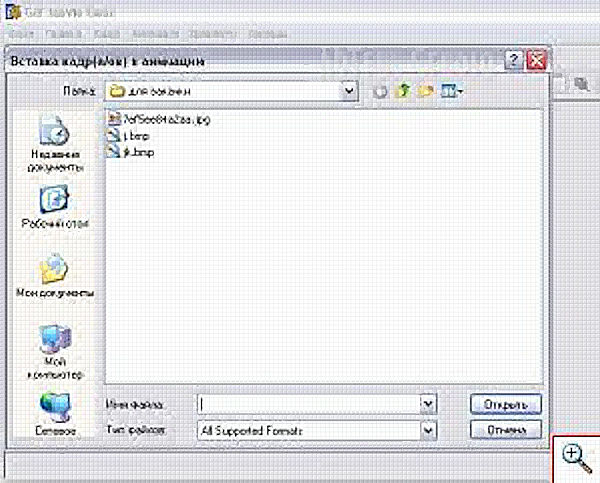 Выделите сразу все нужные и нажмите кнопку «открыть». 2) Воспользуйтесь вот этой кнопкой:
Выделите сразу все нужные и нажмите кнопку «открыть». 2) Воспользуйтесь вот этой кнопкой:  Далее найти и открыть, как в пункте первом.
Далее найти и открыть, как в пункте первом.
3) Или зайдите через «файл» -> «вставить кадры»: 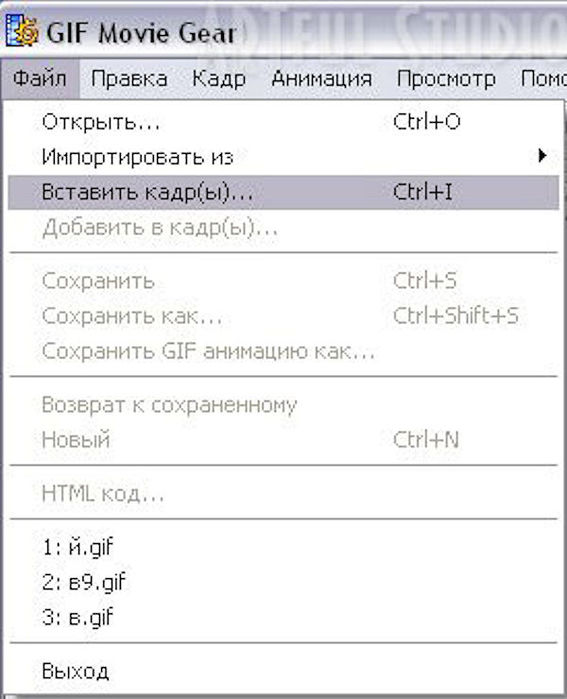 Далее найти и открыть, как в пункте первом. В общем, все довольно просто и ничем не отличается от открытия файлов в других программах.
Далее найти и открыть, как в пункте первом. В общем, все довольно просто и ничем не отличается от открытия файлов в других программах.
Для вашего обучения предлагаю вставлять в программу те же кадры, что и я. Вот они: Сохраните их у себя на компьютере и загрузите в программу. 3. Последовательность кадров. Если вы все сделали правильно, вы видите перед собой ваши кадры. 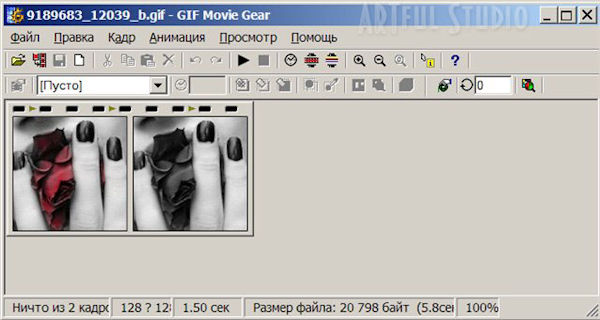
Они будут сменять друг друга в той последовательности, в которой сейчас перед вами. Если хотите вставить кадр пораньше, зажмите его мышкой и перетащите на нужное место. 4. Выставляем время между кадрами Теперь жмем вот эту кнопку 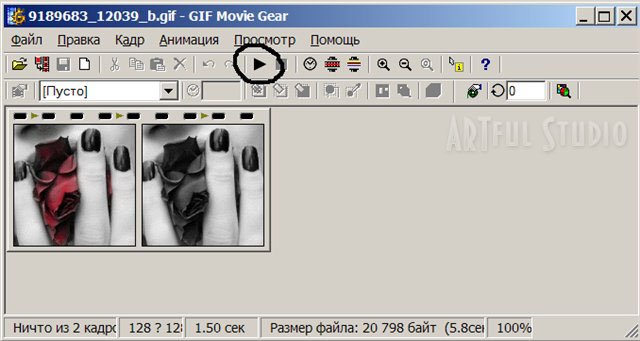 Появляется вот такое окошко:
Появляется вот такое окошко:  В нем мы видим, как будет выглядеть наша анимация, если мы оставим ее такой, какая есть. По умолчанию время между кадрами выставлено очень маленькое, порядка о,1 секунды.
В нем мы видим, как будет выглядеть наша анимация, если мы оставим ее такой, какая есть. По умолчанию время между кадрами выставлено очень маленькое, порядка о,1 секунды.
Чтобы изменить время-паузу между кадрами, нажмем на кнопку с часами, которая носит название «правка синхронизации»: 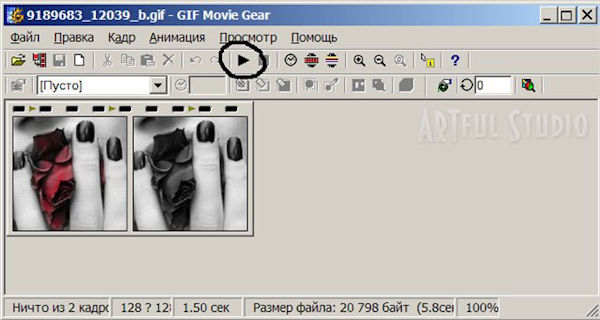 Наше окошко немного увеличивается, внизу появляется маленькое дополнительное меню:
Наше окошко немного увеличивается, внизу появляется маленькое дополнительное меню:  Давайте разберем это поподробнее:
Давайте разберем это поподробнее: 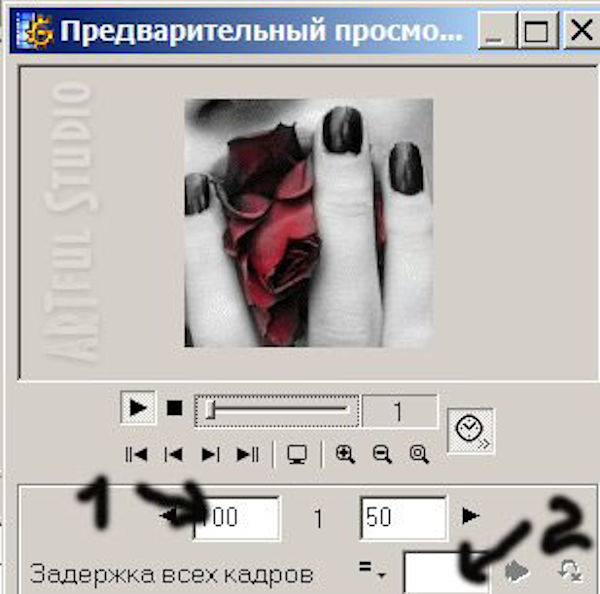 Цифрой 1 отмечены поля, в который указаны милисекунды паузы между кадрами. Поиграйте со значениями, нажимайте «вопроизведение», чтоБЫ увидеть, как меняется ваша анимация, и вы все сами поймете.
Цифрой 1 отмечены поля, в который указаны милисекунды паузы между кадрами. Поиграйте со значениями, нажимайте «вопроизведение», чтоБЫ увидеть, как меняется ваша анимация, и вы все сами поймете.
Цифрой 2 отмечено поле «велечина для всей задержки обработки». Если поставить в нем значение, например, «10» и нажать на появившуюся рядом зеленую стрелку, пауза между всеми кадрами будет одинаковая. Это очень удобно, еслиу вас не два и не три кадра, а 20-30. Я выставил значения паузы между кадрами «50» и «100». Вот мой результат: Если вам понравилось то, что вышло, пора это сохранить. 5.
Сохранение аватары. Обрезанную картинку сохраняем под другим именем, чтобы та, из который вы делали, не пропала. Для этого заходим в «файл», там выбираем «сохранить gif анимацию как. «. Указываем новое имя картинки в появившемся окне и место, где она будет лежать.
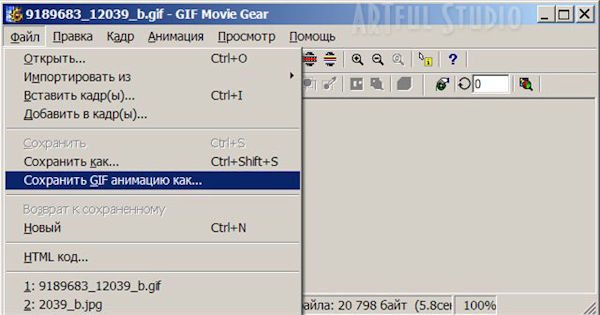 Примечание: Складывайте все получившиеся картинки в одно место, чтобы потом не искать! И запоминайте это «одно место» Удачи! 6. Оптимизация изображения.
Примечание: Складывайте все получившиеся картинки в одно место, чтобы потом не искать! И запоминайте это «одно место» Удачи! 6. Оптимизация изображения.
. или «как уменьшить вес аватара с помощью программы Gif Movie Gear» Если аватара, которую вы сделали или просто нашли в сети весит многовато, можно попробовать исправить это с помощью Gif Movie Gear. Для этого открываем ваше изображение в программе и идем в «Анимацию» — «Оптимизация». 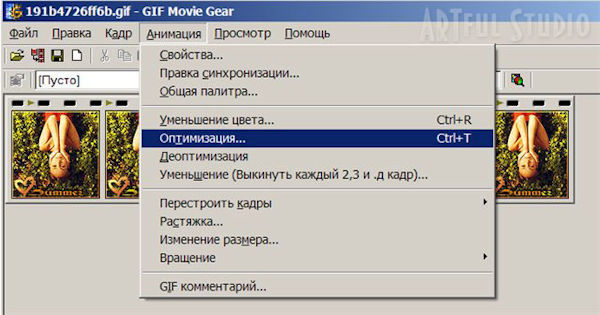
 Здесь представлены все варианты, с помощью которых можно уменьшить вес аватарки. «Уменьшение палитры» — значит, в вашей аватаре сократится количество цветов. Для глаза это чаще всего незаметно, а на вес влияет прилично. «Уменьшение кадра»:
Здесь представлены все варианты, с помощью которых можно уменьшить вес аватарки. «Уменьшение палитры» — значит, в вашей аватаре сократится количество цветов. Для глаза это чаще всего незаметно, а на вес влияет прилично. «Уменьшение кадра»: — «До минимального прямоугольника» — значит, что все последующие после первого кадра будут обрезаться до минимального треугольника, в котором происходит действие (анимация) — чтобы не повторять 20 раз одну и ту же картинку.
— «Заменить дубликаты пикселей прозрачностью» — автоматически делает прозрачными те места картинки, которые не важны для анимации.
— «Удалить ненужные кадры» — если в вашей аватаре найдутся полностью повторяющиеся кадры, которые не очень влияют на анимацию, будут удалены. Вы можете оставить галочки рядом со всеми пунктами. Жмите ОК. Увидите, что ваши кадры стали выглядеть «обрывками», это нормально.
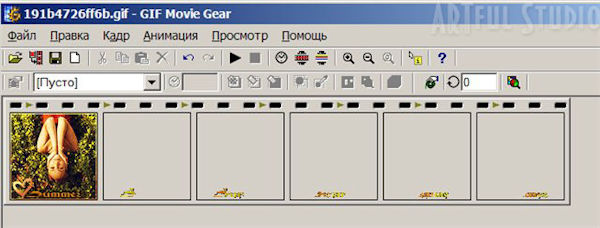 ВНИМАНИЕ: все, что вы сейчас сделаете с кадрами, на внешнем виде аватары НЕ ОТРАЗИТСЯ! Она станется прежней, если не считать, что вес ее станет меньше.
ВНИМАНИЕ: все, что вы сейчас сделаете с кадрами, на внешнем виде аватары НЕ ОТРАЗИТСЯ! Она станется прежней, если не считать, что вес ее станет меньше.
Все изменения, которые вы внесете, используя «Оптимизацию» легко обратить нажав «Деоптимизация» в том же меню «Анимация». Сохраняйте изображение. 7. Изменение размера анимированной аватары 1. Открываем файл.
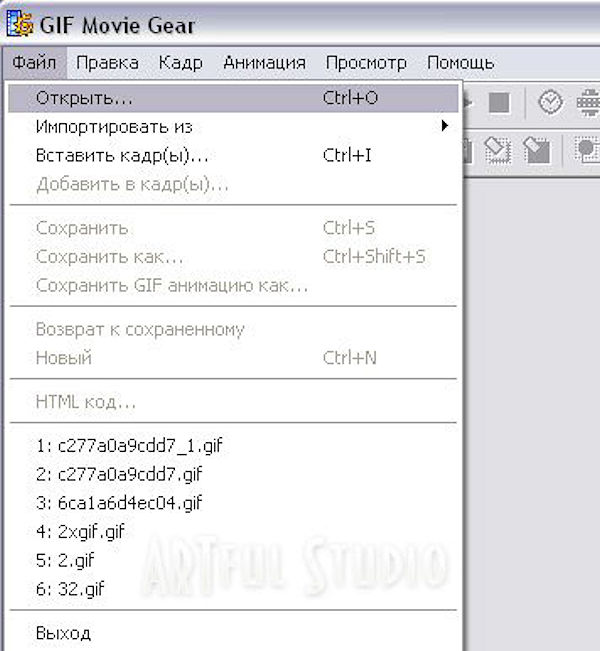 2. Вы можете увидеть, что кадры в вашей аватаре выглядят не как целые картинки, а как небольшие их части. Вот как и вышло у меня:
2. Вы можете увидеть, что кадры в вашей аватаре выглядят не как целые картинки, а как небольшие их части. Вот как и вышло у меня: 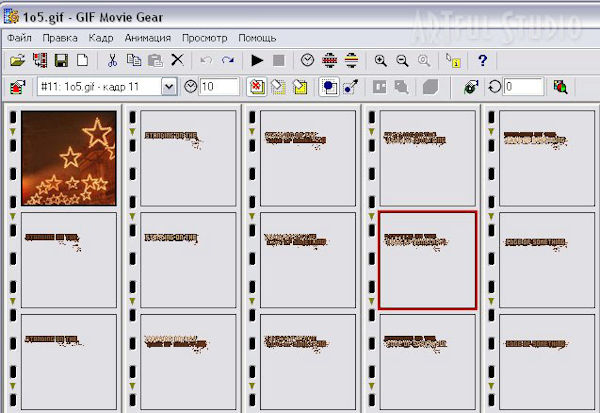 Это значит, что к аватаре были применена оптимизация, о которой я рассказал в пункте 6, несколькими постами выше).
Это значит, что к аватаре были применена оптимизация, о которой я рассказал в пункте 6, несколькими постами выше).
Чтобы мы смогли уменьшить такую аватару, прежде всего нам нужно восстановить все картинки. Для этого идем в «Анимацию» и жмем там «Деоптимизация»:  Теперь мы видим нормальные кадры. Можно уменьшать картинку. Идем в «Анимацию» — «Изменение размера».
Теперь мы видим нормальные кадры. Можно уменьшать картинку. Идем в «Анимацию» — «Изменение размера».
Появляется вот такое окошко:  Оно мало чем отличается от того, что появилось в ImageReady, те же поля, где нужно ввести новый размер аватары, тот же флажок напротив фразы «сохранять пропорции».
Оно мало чем отличается от того, что появилось в ImageReady, те же поля, где нужно ввести новый размер аватары, тот же флажок напротив фразы «сохранять пропорции».
«Метод изменения» не трогаете, он вам не нужен.
И жмете ОК. Все, ваша аватара уменьшена. Сохраняйте свою картинку. Удачи!
Источник: www.liveinternet.ru